Kopieën maken
In dit gedeelte worden de basishandelingen voor normaal kopiëren beschreven.
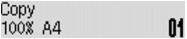
-
Druk op de knop KOPIËREN (COPY).
Het stand-byscherm voor kopiëren wordt weergegeven.
-
Bevestig het paginaformaat en de vergroting.
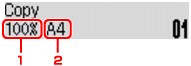
-
Vergroting
-
Paginaformaat
 Opmerking
Opmerking-
Als u het paginaformaat, de vergroting, het mediumtype of een andere instelling wilt wijzigen, drukt u op de knop Menu en gebruikt u de knop

 om de gewenste instelling weer te geven.
om de gewenste instelling weer te geven. -
Druk op de knop KOPIËREN (COPY) om de vergroting weer in te stellen op 100%.
-
-
Gebruik de knoppen
 (-)
(-)  (+) of de numerieke toetsen om het aantal kopieën in te stellen.
(+) of de numerieke toetsen om het aantal kopieën in te stellen. -
Druk op de knop Kleur (Color) als u in kleur wilt kopiëren of op de knop Zwart (Black) als u in zwart-wit wilt kopiëren.
Het apparaat begint met kopiëren.
Verwijder het origineel van de glasplaat of uit de documentuitvoersleuf nadat het kopiëren is voltooid.
 Belangrijk
Belangrijk-
Als u het origineel op de glasplaat legt, mag u de documentklep niet openen en het origineel niet verwijderen terwijl Scannen... (Scanning...) op het scherm wordt weergegeven.
-
Als u het origineel in de ADF plaatst, verplaatst u het origineel niet totdat het kopiëren is voltooid.
 Opmerking
Opmerking-
Druk op de knop Stoppen (Stop) om het kopiëren te annuleren.
-
Als u het origineel op de glasplaat legt, kunt u tijdens het afdrukken de kopieertaak toevoegen.
-
De kopieertaak toevoegen (reservekopie)
Als u het origineel op de glasplaat legt, kunt u tijdens het afdrukken de kopieertaak toevoegen (reservekopie).
Het onderstaande scherm wordt weergegeven voor een reservekopie.
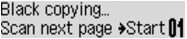
Leg het origineel op de glasplaat en druk op de dezelfde knop (de knop Kleur (Color) of op de knop Zwart (Black)) als de knop waarop u eerder had gedrukt.
 Belangrijk
Belangrijk
-
Wanneer u het origineel op de glasplaat legt, verplaatst u de documentklep voorzichtig.
 Opmerking
Opmerking
-
Wanneer Beeldkwaliteit (Image quality) is ingesteld op Hoog (High) of wanneer u het origineel in de ADF plaatst, kunt u geen kopieertaak toevoegen.
-
Wanneer u de kopieertaak toevoegt, kunt u het aantal exemplaren of de instellingen zoals paginaformaat of mediumtype niet wijzigen.
-
Als u op de knop Stoppen (Stop) drukt terwijl reservekopieën worden gemaakt, wordt het scherm voor het selecteren van de methode om het kopiëren te annuleren weergegeven. Als u Alle reserv. annul. (Cancel all reserv.) selecteert en vervolgens op de knop OK drukt, kunt u het kopiëren van alle gescande gegevens annuleren. Als u Ltste reserv. annul. (Cancel last reserv.) selecteert en vervolgens op de knop OK drukt, kunt u de laatste kopieertaak annuleren.
-
Als u een document met te veel pagina´s toevoegt aan een reservekopie wordt mogelijk Geheugen is vol (Memory is full) weergegeven op het LCD. Druk op de knop OK, wacht teven en probeer vervolgens opnieuw te kopiëren.
-
Als Probeer opnieuw (Try again) tijdens het scannen op het LCD wordt weergegeven, drukt u op de knop OK en drukt u op de knop Stoppen (Stop) om het kopiëren te annuleren. Kopieer hierna de documenten die nog niet zijn voltooid.


